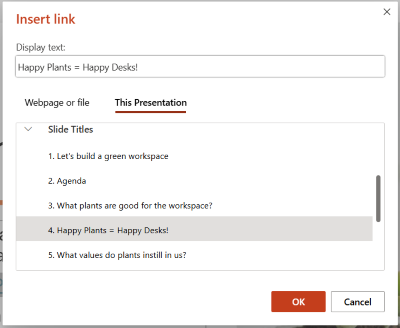PowerPoint marcadores automáticamente todas las diapositivas de la presentación.
Esto significa que puede crear un hipervínculo a cualquier diapositiva desde cualquier otra diapositiva. Cuando se presente ante un público, al hacer clic en el hipervínculo se moverá inmediatamente a la diapositiva de destino.
Crear un hipervínculo a una diapositiva específica
-
Seleccione el texto, la forma o la imagen que quiera usar como hipervínculo.
-
En la cinta de opciones, seleccione Insertar > vínculo.
-
En Vincular a, haga clic en Lugar de este documento.
-
En Seleccionar un lugar del documento, expanda Títulos de las diapositivas, si es necesario.
-
Seleccione la diapositiva con la que desea establecer el vínculo.
-
Edite el texto para mostrar, si es necesario, agregue una sugerencia de pantalla para la accesibilidad y, a continuación, seleccione Aceptar.
Usar el vínculo durante la presentación
En presentación con diapositivas, cuando llegue a la diapositiva que contiene el hipervínculo, apuntar al vínculo hará que el puntero del mouse se cambie a una mano con el dedo índice extendido. Haga clic para abrir la diapositiva de destino.
Compartir una diapositiva con otra persona
(solo suscriptoresMicrosoft 365 ) Si quiere un vínculo a una diapositiva para poder compartirla con otras personas, siga los pasos de Compartir un vínculo a una diapositiva específica.
Crear un hipervínculo a una diapositiva específica
-
Seleccione el texto, la forma o la imagen que quiera usar como hipervínculo.
-
En la cinta de opciones, seleccione Insertar > vínculo.
-
En el cuadro de diálogo, seleccione Este documento.
-
En Seleccionar un lugar de este documento, expanda Títulos de diapositiva, si es necesario, haciendo clic en las comillas angulares que hay junto a ella.
-
Seleccione la diapositiva con la que desea establecer el vínculo y, después, haga clic en Aceptar.
Usar el vínculo durante la presentación
En presentación con diapositivas, cuando llegue a la diapositiva que contiene el hipervínculo, apuntar al vínculo hará que el puntero del mouse se cambie a una mano con el dedo índice extendido. Haga clic para abrir la diapositiva de destino.
Compartir una diapositiva con otra persona
(solo suscriptoresMicrosoft 365 ) Si desea un vínculo a una diapositiva para poder compartirla con otras personas, siga los pasos de Compartir un vínculo a una diapositiva específica.
Crear un hipervínculo a una diapositiva específica
-
Resalte el texto que quiera para que actué como hipervínculo.
-
Seleccione el texto que desea usar como hipervínculo.
-
Haga clic en Insertar > vínculo en la cinta de opciones para abrir el cuadro de diálogo Insertar hipervínculo .
-
En el cuadro de diálogo Insertar hipervínculo , seleccione Esta presentación.
-
Seleccione la diapositiva con la que desea establecer el vínculo.
-
Haga clic en Insertar.
Usar el vínculo durante la presentación
En presentación con diapositivas, cuando llegue a la diapositiva que contiene el hipervínculo, apuntar al vínculo hará que el puntero del mouse se cambie a una mano con el dedo índice extendido. Haga clic para abrir la diapositiva de destino.
Compartir una diapositiva con otra persona
(solo suscriptoresMicrosoft 365 ) Si desea un vínculo a una diapositiva para poder compartirla con otras personas, siga los pasos de Compartir un vínculo a una diapositiva específica.